
Една от най-добрите функции, предоставени от Windows 10, е, че поддържа промяна на езика по подразбиране. Ако предпочитате да използвате различен език на вашия компютър с Windows 10, можете да промените по всяко време. Затова ще споделим лесния метод, който ще ви помогне да добавяте, премахвате и променяте езика в Windows 10
По подразбиране Windows 10 идва с английски език, но всъщност можете да промените и това на вашия компютър, тъй като някои потребители може да не са удобни с този език или да искат да изпробват друг език на компютъра си. Ето защо днес ще обсъдим метод, който ще ви помогне да промените езика по подразбиране на вашия Windows 10. Процесът е много прост и ще ви предложи колекция от много популярни езици, които можете да зададете във вашия Windows 10. Така че имайте вижте пълното ръководство, обсъдено по-долу, за да продължите.
Как да добавяте, премахвате и променяте езика в Windows 10
Методът, който ще обсъдим тук, зависи от функцията за промяна на езика по подразбиране в Windows 10, която ви помага да изтеглите пакет от любимия си език и да го зададете като език по подразбиране. Просто следвайте няколко прости стъпки по-долу, за да продължите.
Стъпки за промяна на езика по подразбиране в Windows 10:
Стъпка 1. Първо щракнете върху Windows и след това щракнете върху Настройки там.
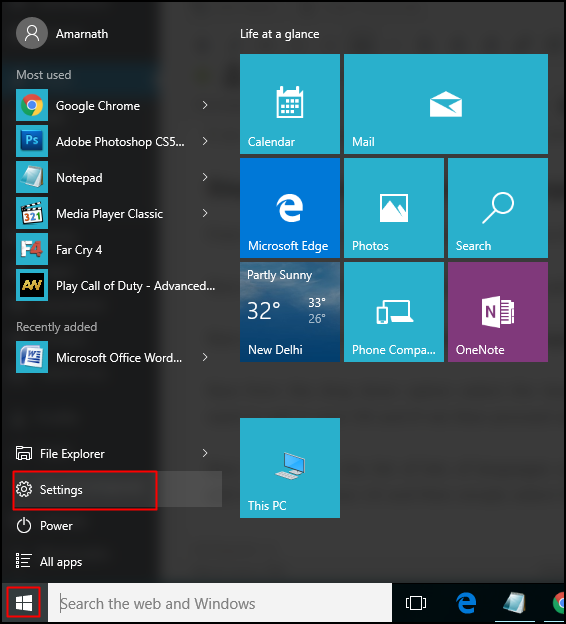
Стъпка 2. Сега в настройките изберете опцията „Време и език“ там.
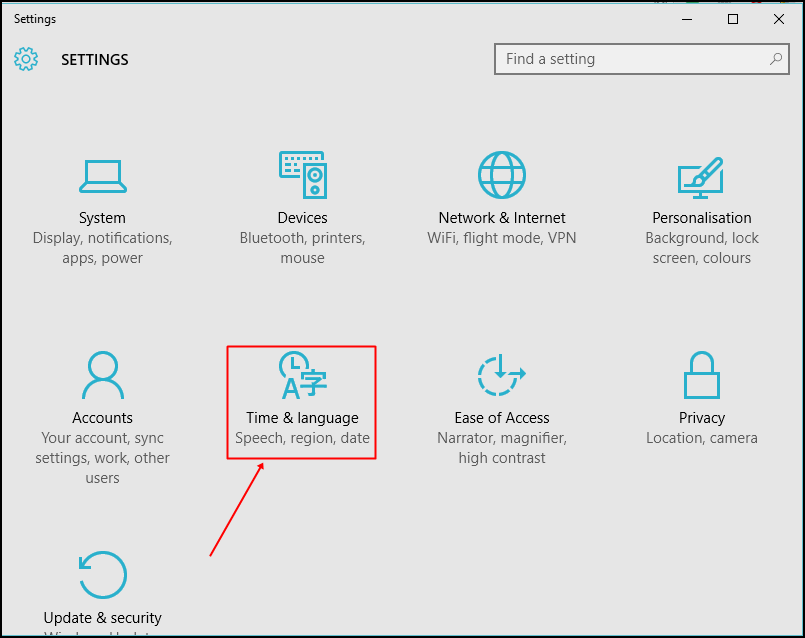
Стъпка 3. Сега в лявата секция изберете Регион и език.
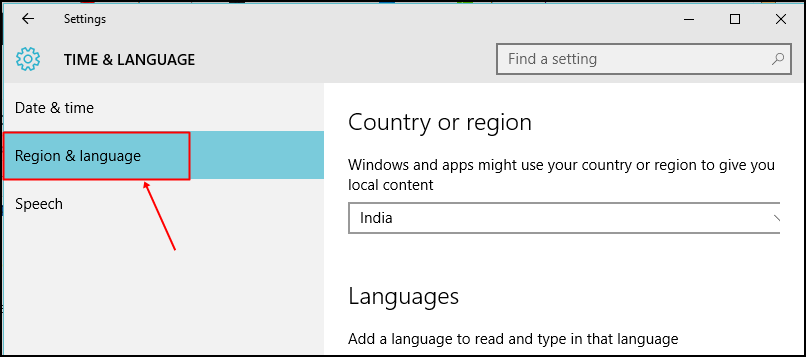
Стъпка 4. Сега от падащата опция изберете езика, ако разберете езика, който искате да зададете във вашата ОС, и ако не, продължете с опцията Добавяне на език.
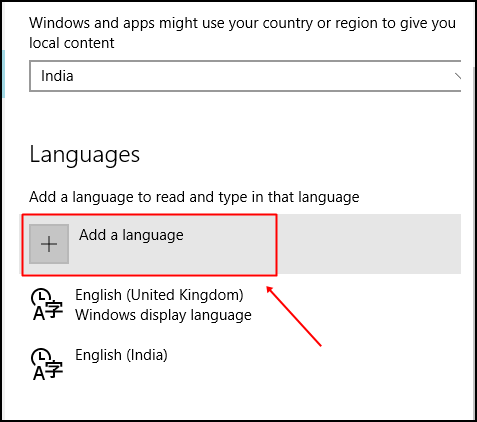
Стъпка 5. Сега ще видите списъка с много езици и там ще намерите езика, който искате да добавите във вашия Windows 10 и след това просто изберете този език.
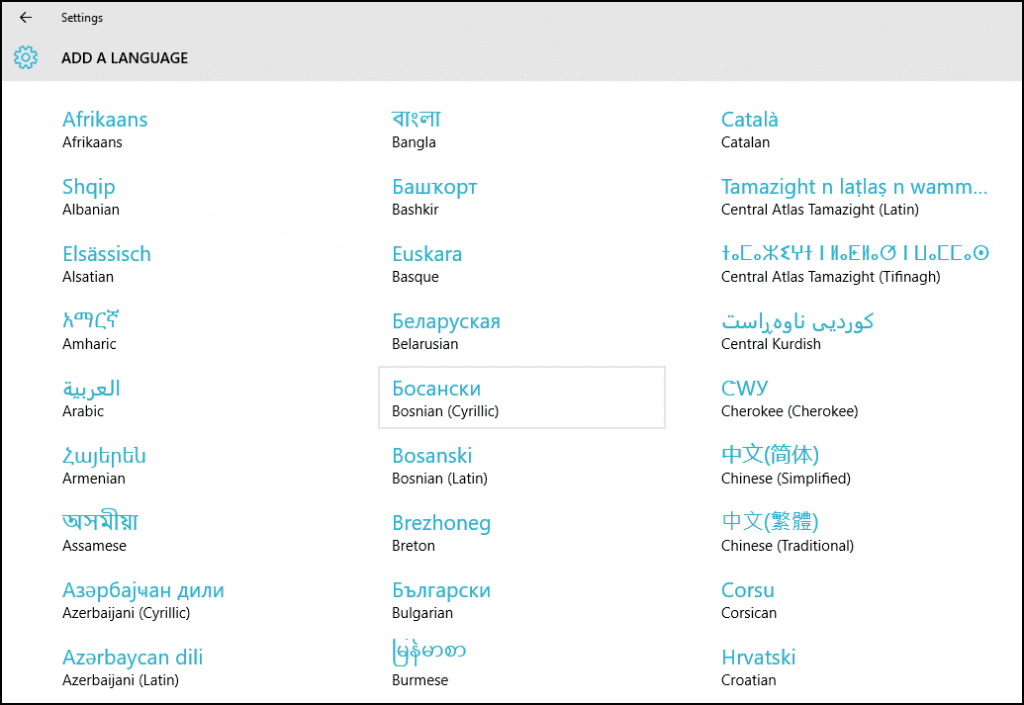
Стъпка 6. Сега ще видите, че езиковият пакет ще бъде достъпен за този език, просто кликнете върху него. Трябва да изтеглите езиковия пакет, като просто щракнете върху него.
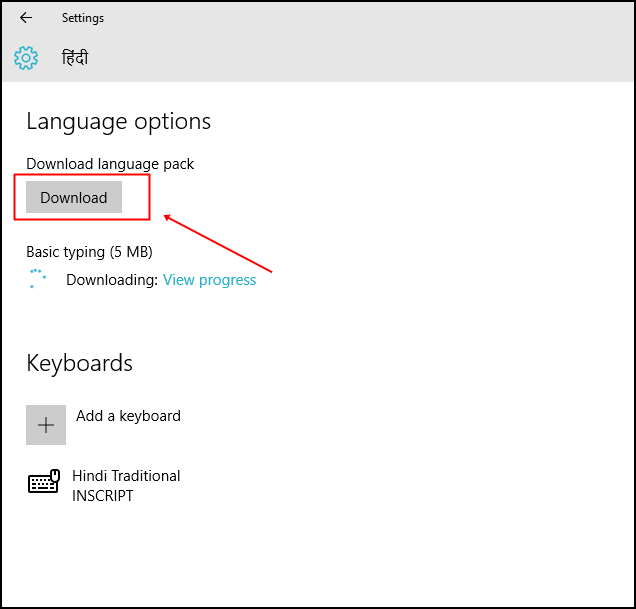
Стъпка 7. Сега ще имате три опции за този език, които са „Задаване по подразбиране“, „Опции“ и „Премахване“.
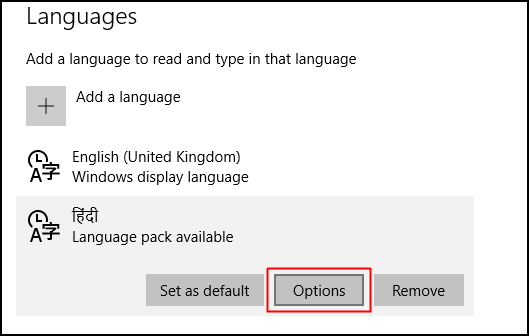
Стъпка 8. След като изберете опцията и сега в опциите можете да изберете основния език за писане и езика на речта също за този език. Можете да промените езика от самата лента на задачите.
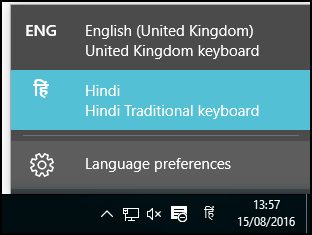
Това е готово! сега езикът ще бъде успешно добавен и настроен към вашия Windows 10.
Така че по-горе е всичко за Добавяне, премахване и промяна на език в Windows 10. С този метод можете лесно да зададете всеки от любимите си езици като език по подразбиране във вашата операционна система и дори можете да опитате някои нови езици, като просто изтеглите техните пакети. Надяваме се, че това решение ви е помогнало, споделете го и с други. Оставете коментар по-долу, ако все още имате въпроси, свързани с това.
